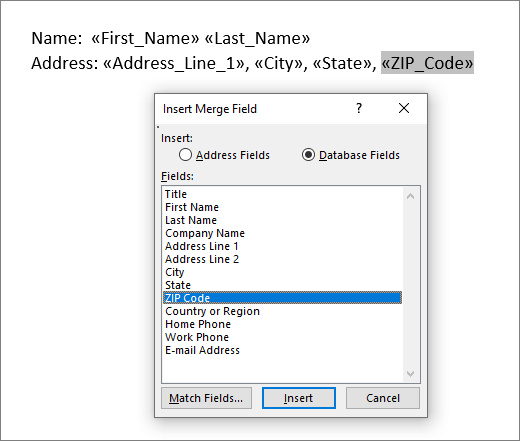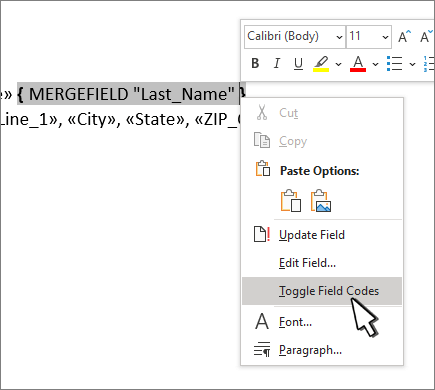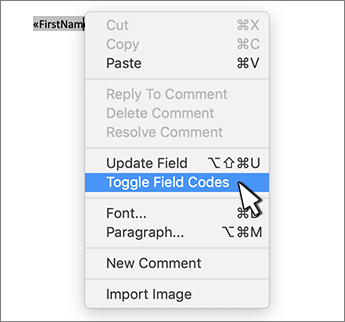התכונה מדריך כתובות Word ממזגת נתונים למסמך יחיד, כגון מדריך כתובות חברות, קטלוג או רשימת חלקים. מאחר שבאפשרותך למזג מספר סוגים של מקורות נתונים, באפשרותך ליצור דוחות ממסדי נתונים כגון Access באמצעות כל תכונות העיצוב של Word.
התחל את המסמך
-
פתח מסמך ריק.
-
עבור אל >הפעלת מיזוג דואר >הפעלת מיזוג דואר >מדריך הכתובות.
-
עבור אל דואר >הפעלת מיזוג דואר >בחירת נמענים.
-
בחר מקור נתונים. לקבלת מידע נוסף, עבור אל מקורות נתונים שבהם באפשרותך להשתמש למיזוג דואר.
-
בחר קובץ > שמור.
אם עליך לערוך את רשימת הדיוור, עבור אל מיזוג דואר: עריכת נמענים.
בשלב זה, אל תכלול טקסט שברצונך להדפיס פעם אחת בלבד במסמך הספריה המתוכם.
-
הקלד את הטקסט שתרצה לחזור בו עבור כל פריט במדריך הכתובות, כגון שם: או כתובת: תוויות עבור רשומות בודדות.
-
לחץ או הקש על המקום במסמך שבו ברצונך למקם שדה מיזוג והוסף שדה מיזוג. לקבלת מידע נוסף, עבור אל שדות מיזוג דואר
עצות:
-
כדי ליצור טבלה עם תווית אחת או שורת כותרת אחת, צור כותרת מסמך. הצב את שורת התווית של הטבלה בתוך הכותרת העליונה. לאחר מכן, מקם את שדות המיזוג בגוף המסמך.
-
-
אפשרות זו מתאימה מאוד עבור ספריות ארוכות המשתרעות על-פני עמודים מרובים, מכיוון שהיא יוצרת כותרת עליונה עבור כל עמוד.
לא ניתן להקליד תווים של שדה מיזוג (« ») באופן ידני. עליך להשתמש בחלונית המשימות מיזוג דואר על-ידי מעבר אל > כתיבה & הוספת > שדה מיזוג.
אם שדות המיזוג מופיעים בתוך בסוגריים מסולסלים, כגון { MERGEFIELD City }, Word מציג קודי שדה במקום תוצאות שדה. פעולה זו אינה משפיעה על המיזוג, אך קשה לעצב אותו. לחץ באמצעות לחצן העכבר הימני על קוד השדה ובחר החלף מצב קודי שדה בתפריט הקיצור.
אם חלק כלשהו של הכתובת שלך חסר, ראה מיזוג דואר: התאמת שדות כדי לפתור אותה.
-
-
חזור על שלב 2 לפי הצורך.
-
לאחר השלמת המסמך הראשי והוספת את כל שדות המיזוג, עבור אל קובץ >שמירה בשם.
-
עבור אל תוצאות תצוגה מקדימה של > דואר >תצוגה מקדימה של תוצאות.
-
השתמש בלחצנים ' הקודם ' ו'העבר' כדי לעבור בין הנתונים שלך, או השתמש ב'חיפוש נמען ' כדי לחפש רשומות ספציפיות
-
אם עליך לערוך, בחר הצג תוצאות בתצוגה מקדימה כדי לחזור לתצוגת שדה מיזוג.
-
בחר דברי >לסיום > סיום & ובחרערוך מסמכים בודדים. תראה שתי אפשרויות אחרות, אך לא תוכל להשתמש בהן עם מדריך כתובות.
-
בחר אחת מהאפשרויות הבאות:
-
כדי למזג את כל הרשומות, בחר הכל.
-
כדי למזג רק את הרשומה שאתה רואה בחלון המסמך, בחר רשומה נוכחית.
-
כדי למזג טווח רשומות, הקלד את מספרי הרשומות בתיבות מ: ו- עד.
בחר אישור.
-
-
במסמך החדש, הוסף טקסט שברצונך להדפיס פעם אחת בלבד, כגון כותרות עליונות, כותרות תחתונות, כותרות עמודה או כל טקסט אחר.
-
שמור או הדפס את הספריה בדיוק כפי שהיית עושה עם כל מסמך רגיל.
התחל את המסמך
-
פתח מסמך ריק.
-
עבור אל ספריית >הפעלת מיזוג דואר >דואר.
-
עבור אל דברי דואר > בחר נמענים.
-
בחר מקור נתונים. למידע נוסף, ראה מקורות הנתונים שבהם באפשרותך להשתמש למיזוג דואר.
-
בחר קובץ > שמור.
אם עליך לערוך את רשימת הדיוור שלך, ראה מיזוג דואר: עריכת נמענים.
בשלב זה, אל תכלול טקסט שברצונך להדפיס פעם אחת בלבד במסמך הספריה המתוכם.
-
הקלד את הטקסט שתרצה לחזור בו עבור כל פריט במדריך הכתובות, כגון שם: או כתובת: תוויות עבור רשומות בודדות.
-
לחץ או הקש על המקום במסמך שברצונך למקם בו שדה מיזוג והוסף שדה מיזוג. לקבלת מידע נוסף, ראה שדות מיזוג דואר
לא ניתן להקליד תווים של שדה מיזוג (« ») באופן ידני. עליך להשתמש בחלונית המשימות מיזוג דואר.
אם שדות המיזוג מופיעים בתוך בסוגריים מסולסלים, כגון { MERGEFIELD City }, Word מציג קודי שדה במקום תוצאות שדה. פעולה זו אינה משפיעה על המיזוג, אך קשה לעצב אותו. Ctrl - לחץ על קוד השדה ובחר החלף מצב קודי שדה בתפריט הקיצור.
אם חסר חלק כלשהו מהכתובת, ראה מיזוג דואר: התאם שדות כדי לפתור בעיה זו.
-
חזור על שלב 2 לפי הצורך.
-
לאחר השלמת המסמך הראשי והוספת את כל שדות המיזוג, עבור אל קובץ >שמירה בשם.
-
עבור אל תוצאות >מקדימה של דואר.
-
השתמש בלחצנים ' הקודם' ו'העבר' כדי לגלול את הנתונים שלך, או השתמש ב'חיפוש נמען ' כדי לחפש רשומות ספציפיות
-
אם עליך לערוך, בחר הצג תוצאות בתצוגה מקדימה כדי לחזור לתצוגת שדה מיזוג.
-
בחר דברי >סיום & ובחרערוך מסמכים בודדים.
-
במסמך החדש, הוסף טקסט שברצונך להדפיס פעם אחת בלבד, כגון כותרות עליונות, כותרות תחתונות, כותרות עמודה או כל טקסט אחר.
-
שמור או הדפס את הספריה בדיוק כפי שהיית עושה עם כל מסמך רגיל.